【SolidWorks零基础速成】:机械设计新手必备实用指南
发布时间: 2024-12-23 18:09:48 阅读量: 8 订阅数: 7 

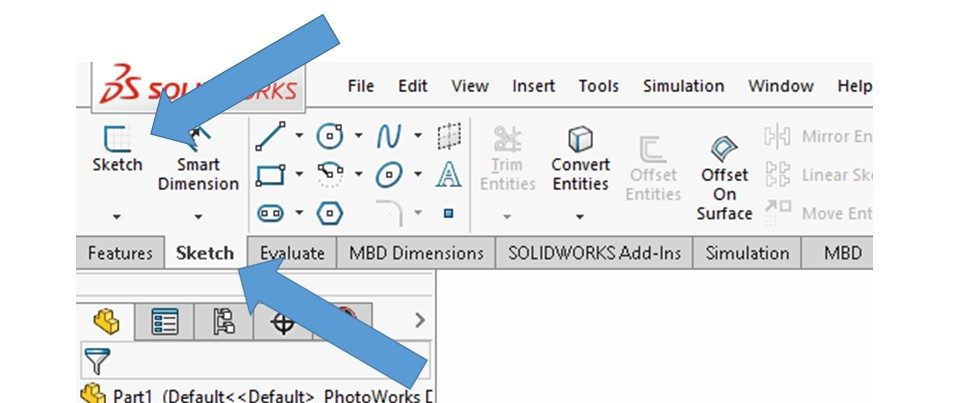
# 摘要
本论文全面介绍了SolidWorks软件的基本操作、零件设计、装配及工程图制作、模拟分析以及实用技巧和高级功能。通过系统地讲解界面操作和绘图工具的使用,本文帮助读者掌握SolidWorks的基础知识,并通过实战案例加深理解。文章详细阐述了零件建模、高级特征编辑、装配体设计、工程图创建和打印流程。同时,深入探讨了模拟分析工具的使用和结果解读,以及SolidWorks的配置管理、自动化设计和插件开发等高级主题,旨在为工程设计人员提供实用的指导和参考。
# 关键字
SolidWorks;界面操作;零件建模;装配设计;工程图制作;模拟分析;高级功能
参考资源链接:[SolidWorks__100个经典实例教程.pdf](https://wenku.csdn.net/doc/645ef3e3543f84448889c14e?spm=1055.2635.3001.10343)
# 1. SolidWorks软件概述与安装
## 1.1 SolidWorks简介
SolidWorks是达索系统公司开发的一款功能强大的3D CAD设计软件,广泛应用于机械设计、工业设计、产品设计、工程绘图等领域。其独特的用户体验和创新功能,使得设计师能够在缩短产品开发周期的同时,提高设计质量和精度。
## 1.2 系统要求和安装步骤
在开始安装SolidWorks之前,确保你的计算机满足以下最低系统要求:
- 操作系统:Windows 10 (64-bit)
- CPU:多核处理器,Intel Core i5 或更高
- 内存:至少16GB
- 显卡:支持OpenGL 3.2或更高版本的显卡,2GB显存或更高
安装步骤如下:
1. 下载官方提供的最新版本安装包。
2. 双击安装程序,启动安装向导。
3. 选择安装路径,并根据需要安装所需组件。
4. 接受许可协议,选择安装类型。
5. 启动安装程序进行安装。
6. 安装完成后,启动SolidWorks进行激活。
## 1.3 初次启动配置
安装完毕后首次启动SolidWorks,系统将引导你进行初步的配置,包括选择默认模板、设置工具栏、定义快捷键等,这些设置将有助于提升你的工作效率。务必根据个人喜好和项目需求进行配置。
SolidWorks的安装和配置为后续的3D设计工作奠定了基础,正确完成这些步骤将使你在之后的设计过程中更加得心应手。
# 2. SolidWorks基础知识和界面操作
## 2.1 用户界面介绍
### 2.1.1 界面布局和功能区
在SolidWorks中,用户界面布局遵循传统的设计原则,将功能区域按照逻辑和使用频率进行排列。界面主要分为菜单栏、工具栏、特征管理器设计树(FeatureManager)、命令管理器、状态栏、图形区域等几大组成部分。
**菜单栏**位于界面的顶部,包含文件管理、编辑、视图等基础操作。在其下方,**工具栏**提供了一系列图标按钮,方便用户快速访问常用功能,如保存、撤销、重做等。用户可自定义工具栏以包含最常用的命令,提高工作效率。
**特征管理器设计树**是SolidWorks中的核心区域之一,用于显示零件的构建历史和结构层次,允许用户直接修改特征参数,实现快速编辑。
**命令管理器**提供了定制化的命令分组,用户可根据自身需求创建命令组,这使得设计过程更加流畅。
状态栏位于界面底部,显示当前的工作状态和提供快速选择工具。
**图形区域**是用户进行模型设计和查看的空间。在该区域中,用户可以看到模型的三维表示,并与之交互。
在设计过程中,用户界面的熟悉程度直接关系到设计效率。为了使界面更适合个人习惯,SolidWorks提供了高度的自定义选项,从工具栏的添加/删除按钮到功能区的浮动或锁定,用户都可以根据自己的操作习惯进行优化设置。
### 2.1.2 自定义工具栏和快捷键
对于经常使用的命令,可以通过自定义工具栏来快速访问。用户可以在菜单栏找到"自定义工具栏"选项,从而添加或删除工具栏中的图标按钮。选择"新建"按钮时,用户可以创建一个新的工具栏并为其命名。
快捷键的设定可以显著加快设计速度。在SolidWorks中,快捷键可以映射到几乎所有的命令上。例如,用户可以为"保存"设置快捷键`Ctrl+S`,为"撤销"设置`Ctrl+Z`等。快捷键的设置可以在"工具"菜单下的"自定义"选项中找到,并在"键盘"选项卡里进行配置。
在实际操作中,建议新用户开始时不要急于自定义界面,而应先熟悉SolidWorks的标准布局。随着使用时间的增加,用户会逐渐发现自己常用的工具和操作,此时再根据需求进行个性化定制。
## 2.2 基本绘图工具的使用
### 2.2.1 线条、圆形和矩形工具
在SolidWorks中进行基础绘图时,线条、圆形和矩形工具是构建二维草图的基本元素。每一种工具都服务于不同的设计需求。
**线条工具**允许用户绘制直线段,创建多边形结构。在使用过程中,用户可以通过指定点坐标或通过拖拽鼠标控制线条的角度和长度。
**圆形工具**用于绘制圆和圆弧。用户可以指定中心点和半径,或者通过拖拽方式确定圆的大小。圆弧可以通过起点、终点和半径来定义。
**矩形工具**提供了绘制矩形和正方形的快捷方法。用户可以选择绘制中心矩形或边角矩形,并通过输入特定的尺寸来精确控制矩形的大小。
使用这些工具时,应选择合适的参照平面开始草图绘制,例如前视平面、顶视平面或右视平面。这将影响后续的三维建模操作。
在设计过程中,建议用户定期保存工作,以防止数据丢失。同时,草图中的每个元素都应该尽量使用约束来确保精确度和设计意图的准确表达。约束包括尺寸约束和几何约束,例如,使线条与特定角度对齐或锁定线条间的距离。
### 2.2.2 尺寸标注与修改工具
尺寸标注是将设计意图转换为可制造参数的过程。在SolidWorks中,尺寸标注工具不仅用于标注草图元素的尺寸,也是定义零件几何形状的重要方式。
**标注工具**允许用户给草图中的元素添加长度、角度、直径、半径等尺寸。这些尺寸在草图中以带有数值的线条表示。尺寸标注应遵循设计规范,例如最小/最大尺寸限制、标注原则等,以确保产品的功能性和可制造性。
**修改工具**提供对已标注尺寸的修改能力。通过直接双击尺寸值来修改数值是最基本的操作。此外,用户还可以通过拖拽尺寸箭头来动态修改元素的大小和位置。
在尺寸标注完成后,利用尺寸修改工具进行微调是常见的设计步骤。例如,如果一个零件设计有特定的公差要求,用户需要在尺寸标注中体现这些公差,并相应地调整设计。
代码块用于展示如何在SolidWorks中创建基本的矩形草图并添加尺寸标注:
```solidworks
// 创建矩形草图
Dim swApp As SldWorks.SldWorks
Dim Part As SldWorks.PartDoc
Set swApp = Application.SldWorks
Set Part = swApp.ActiveDoc
Part.SketchManager.InsertSketch True
Part.SketchManager.CreateRectangle 0, 0, 0, 100, 50
Part.SketchManager.InsertDimension 0, 0, 0, 1, 0, 0
Part.SketchManager.Dimension2(1).Value2 = 150 ' 修改宽度为150mm
```
在上述代码中,我们首先创建了一个矩形草图,并在矩形的一侧添加了一个长度尺寸标注,然后将其修改为150mm。这样的代码可以在SolidWorks的宏中执行,用于自动化某些设计流程。
## 2.3 管理与编辑图形
### 2.3.1 图层管理和选择技巧
图层管理是高效组织复杂模型的关键工具。SolidWorks中的图层类似于图纸上的透明薄膜,用户可以在不同的图层上放置不同的设计元素。每个图层可以单独显示或隐藏,以便于管理复杂模型的不同部分。
在图层管理器中,用户可以添加、删除或修改图层属性。例如,新建一个图层用于放置草图或装配体中的某个零件,或者将已有的零件移动到一个新的图层。通过设定特定的颜色和线型,可以在视觉上区分不同图层上的元素。
**选择技巧**包括使用选择过滤器来快速定位特定类型的元素,例如线条、面或实体。在进行复杂编辑时,通过选择过滤器,用户可以快速选择需要操作的元素,从而提高操作的精确度和效率。
例如,如果需要修改某个零件的尺寸,可以使用过滤器仅选择包含该尺寸的元素。如果要移动一组元素,可以使用框选或循环选择工具。
### 2.3.2 元素修改与变换工具
在SolidWorks中,对图形元素进行修改与变换是日常设计工作的重要部分。变换工具包括移动、旋转、镜像和阵列等。
**移动工具**允许用户沿着指定的轴线或任意方向移动元素。用户可以通过点选元素或拖拽来执行移动操作。移动操作既可以是相对于模型的绝对位置,也可以是相对于当前选择的参考面或线。
**旋转工具**则用于围绕指定的轴线旋转元素。在使用旋转工具时,用户需要指定旋转轴,然后输入旋转的角度来完成操作。
**镜像工具**是创建对称图形的有效方式,用户可以将选定的元素在指定的镜像平面上进行复制。镜像操作需要用户选择要镜像的元素,然后选择一个平面作为镜像平面。
**阵列工具**用于生成一系列重复的元素。它包括线性阵列和圆形阵列两种类型。通过设定阵列的中心线、数目、间距等参数,用户可以快速创建多个相同的元素。
这些工具的运用需要用户对设计意图有清晰的理解。例如,在创建零件的标准化孔位时,使用阵列工具可避免重复劳动并保持设计的一致性。在进行修改时,变换工具可以帮助快速调整模型的局部特征,以满足设计变更的需求。
代码块展示了如何在SolidWorks中使用API创建一个线性阵列:
```solidworks
// 创建线性阵列
Dim swApp As SldWorks.SldWorks
Dim Part As SldWorks.PartDoc
Set swApp = Application.SldWorks
Set Part = swApp.ActiveDoc
Part.FeatureManager.FeatureExtrusion2 True, False, False, 0, 0, 0, 0, 0, 1, 0, 0, 10, False, False, False, False, 0, 0, False, False, False, 0, 0, 0
Dim arrFeature As SldWorks.Feature
Set arrFeature = Part.FeatureManager.FeatureLinearPattern2(0, 1, 50, 1, 1, 1, 2, 1, 1, 1, False, False, False, False, False, 0, 0)
```
在这段代码中,我们首先创建了一个简单的挤压特征,然后使用`FeatureLinearPattern2`方法创建了一个线性阵列。该方法需要设定多个参数来控制阵列的起始点、方向、间距等。通过这种方式,可以在SolidWorks中进行自动化设计,提高效率。
通过以上章节,SolidWorks初学者可以对软件的用户界面、基本绘图工具以及管理与编辑图形有一个系统的认识,为后续深入学习零件设计、装配和工程图制作打下坚实的基础。随着对软件操作的熟练掌握,设计思路将变得更加清晰,工作流程也更加高效。
# 3. SolidWorks零件设计实战
## 3.1 零件建模基础
### 3.1.1 零件建模流程概述
在SolidWorks中,零件建模是创建3D模型的基石。建模流程可概括为以下几个步骤:
1. **草图绘制**:首先,在指定平面上绘制零件的二维草图。草图是构成3D特征的基础,所有后续的建模操作都建立在草图之上。
2. **特征建模**:通过拉伸、旋转、扫描、放样等操作,将二维草图转换为三维特征。特征的添加顺序和方法直接影响到零件的结构和质量。
3. **编辑特征**:在特征添加后,可能需要进行修改、修剪、倒角、圆角等操作以完善模型。在建模过程中,需要不断地迭代和优化,以达到设计意图。
4. **尺寸和约束**:SolidWorks提供了完全尺寸驱动的设计方法,允许通过修改尺寸来驱动模型的变化。同时,添加几何约束可以帮助保证零件设计的准确性。
### 3.1.2 基本形状特征的创建与编辑
SolidWorks提供了丰富的基本形状特征工具,如拉伸、旋转、扫描和放样等,下面是详细的操作步骤和技巧。
#### 拉伸特征
拉伸特征是将二维草图沿其垂直方向延伸形成三维形状。操作步骤如下:
1. 选择平面绘制草图。
2. 点击"特征"工具栏中的"拉伸"按钮。
3. 在弹出的对话框中设置拉伸深度。
4. 确认后,草图就被拉伸成一个实体。
#### 旋转特征
旋转特征是围绕一个中心轴线旋转二维草图,形成圆柱或圆锥形状。创建步骤:
1. 选择绘制草图的平面和旋转轴线。
2. 绘制草图,并确保草图与旋转轴线保持正确关联。
3. 点击"特征"工具栏中的"旋转"按钮。
4. 在对话框中输入旋转角度。
5. 确认后,草图绕轴旋转生成三维形状。
#### 扫描特征
扫描特征是沿着一个路径移动草图,创建出具有变化截面的3D特征。创建步骤:
1. 在一个或多个平面上绘制草图作为扫描轮廓。
2. 绘制或选择一个路径,路径可以是线性或非线性。
3. 点击"特征"工具栏中的"扫描"按钮。
4. 在对话框中选择轮廓和路径。
5. 确认后,路径沿轮廓扫描形成三维实体。
#### 放样特征
放样特征是通过一系列草图轮廓线,创建出一个具有连续变化截面的三维形状。操作步骤:
1. 在不同的平面上绘制多个草图轮廓线。
2. 确保所有轮廓线具有相同数量的点,并且点之间相互对应。
3. 点击"特征"工具栏中的"放样"按钮。
4. 在对话框中选择各个轮廓线。
5. 确认后,系统将根据轮廓线生成平滑的三维形状。
在进行基本形状特征的创建时,需要合理选择特征的创建顺序和方法,以保证模型的正确性和设计效率。例如,先进行主体特征的创建,之后再添加细小的特征,如倒角和圆角等,以避免在添加细节时对主体特征产生影响。
## 3.2 高级特征和编辑技巧
### 3.2.1 抽壳、筋和圆角特征
#### 抽壳(Shell)
抽壳特征允许用户将一个实体模型转化为中空的壳体。这对于创建类似盒子、容器或任何有内部空间的零件非常有用。操作步骤:
1. 选择需要抽壳的实体模型。
2. 点击"特征"工具栏中的"抽壳"按钮。
3. 在对话框中设置抽壳厚度,并选择需要保留壁的面。
4. 确认后,模型将按照指定的厚度被抽壳。
在执行抽壳操作时,需要注意抽壳厚度与模型原始尺寸的配合,避免出现过薄或过厚导致的强度问题。同时,抽壳后模型的开放面需要进行封堵,否则可能会导致后续的建模和装配问题。
#### 筋(Rib)
筋特征通常用于增加零件的强度和刚性。其可以增强结构,同时保持材料用量的最小化。操作步骤:
1. 选择一个平面来绘制筋的轮廓。
2. 绘制闭合草图轮廓。
3. 点击"特征"工具栏中的"筋"按钮。
4. 在对话框中选择轮廓草图。
5. 确认后,草图轮廓沿垂直于草图平面的方向拉伸成筋。
在创建筋特征时,要考虑到筋的方向和位置对于零件结构强度的影响。合理地设计筋的布局,可以有效地提高零件的承载能力。
#### 圆角(Fillet)
圆角特征是减少零件应力集中、提高耐久性的重要手段。操作步骤:
1. 选择需要圆角处理的边或面。
2. 点击"特征"工具栏中的"圆角"按钮。
3. 在对话框中设置圆角半径大小。
4. 确认后,所选边缘或面将被赋予圆角。
在添加圆角时,需要注意圆角半径大小的选择,避免过大的圆角导致零件尺寸和形状变化,甚至可能影响装配。同时,圆角半径应遵循设计标准和加工工艺的要求。
### 3.2.2 曲线与曲面的应用
#### 曲线工具
曲线工具在复杂的零件设计中非常关键,特别是在创建自由形态的形状时。操作步骤:
1. 选择曲线创建的平面。
2. 绘制基础草图以定义曲线的大致走向。
3. 应用曲线工具,如"投影曲线"、"组合曲线"等。
4. 根据需要对曲线进行编辑和调整。
曲线工具的灵活运用,可以使得零件设计更加符合美学和人体工程学的要求,适用于设计汽车外壳、电器外壳等复杂曲面。
#### 曲面工具
曲面工具是创建平滑表面的关键,如汽车车身、飞机机翼等。操作步骤:
1. 使用曲线工具绘制用于构建曲面的边界线。
2. 应用"曲面填充"、"曲面扫描"等工具。
3. 对生成的曲面进行编辑和优化,如加入细节特征。
在创建曲面时,需要考虑实际产品的使用条件,如风阻、压力分布等,从而使得曲面设计既美观又实用。
## 3.3 零件设计实例演示
### 3.3.1 案例分析:机械零件设计流程
在此部分,我们将通过一个具体的机械零件设计实例,来展示零件建模的基础到高级特征应用的整个流程。考虑到篇幅和专业性,以下为部分关键步骤的简化介绍。
#### 步骤一:草图绘制
首先,我们需要确定零件的设计需求,并绘制出零件的初始草图。例如,设计一个机械轴,我们先在前视基准面上绘制出一个圆形草图,作为轴的主体。
#### 步骤二:基础特征创建
接着,利用拉伸特征将草图转换为三维实体。对于机械轴,选择圆形草图进行拉伸,生成一个圆柱形状的实体。
#### 步骤三:高级特征应用
在此基础上,我们添加必要的细节,比如轴上的键槽、倒角和圆角。对于键槽,可以使用切割特征在圆柱体上进行;对于倒角和圆角,使用相应的编辑特征工具。
#### 步骤四:复杂曲面的构建
如果轴的设计要求包含复杂曲面,我们则需要使用曲面工具来创建。例如,需要在轴的一端设计一个过渡曲面,我们可以使用曲面填充工具,并根据设计需求进行调整。
#### 步骤五:设计验证与优化
最后,我们使用SolidWorks的模拟与分析工具,如应力分析,对设计的机械轴进行验证。通过分析结果对零件进行优化,确保零件的强度、刚性和耐久性满足设计要求。
在实际设计中,每个步骤都需要细致的考虑和调整,以确保最终产品的质量和性能。而SolidWorks作为一个功能强大的3D CAD设计软件,提供了从设计到分析的全流程解决方案,帮助设计师高效完成设计任务。
### 3.3.2 设计技巧与注意事项
在设计零件时,以下技巧和注意事项可以帮助提升设计效率和产品质量:
- **避免过度复杂的特征**:尽量使用简单直接的特征来构建模型,这有助于简化建模过程,并减少后期修改的复杂度。
- **合理使用参考基准**:正确设置和使用参考基准面、轴和点,可以在创建复杂特征时保持设计的准确性和灵活性。
- **注意特征顺序**:特征的创建和编辑顺序会影响后续操作的便捷性,合理的顺序可以使得后续修改更加轻松。
- **优化性能**:在设计过程中,注意模型的细节水平。过度细化的模型会增加计算负担,影响设计效率。
- **持续检查和验证**:定期使用SolidWorks内置的几何检查工具,以确保模型的准确性。同时,运用模拟和分析工具来预测设计性能。
- **保持设计的可维护性**:在设计零件时,应考虑到后期的制造和维修,尽量使用标准件和容易加工的特征。
通过遵循上述技巧和注意事项,设计师不仅能够制作出更加完美的零件模型,还可以有效地缩短设计周期,降低成本,提高产品竞争力。
# 4. SolidWorks装配与工程图制作
## 4.1 装配体设计基础
### 4.1.1 装配体界面和工具介绍
在机械设计中,装配体的设计是至关重要的一环。装配体是由多个零件组合而成的,并且它们之间具有特定的配合关系。在SolidWorks中,装配体的设计允许工程师通过组合各个零件来创建更为复杂的产品结构。设计装配体的第一步是熟悉装配体界面和工具。
在SolidWorks中打开一个新的装配体文件,用户会看到一个专门用于装配的界面。界面由几个主要部分组成:FeatureManager设计树、PropertyManager、装配体命令管理器等。FeatureManager设计树显示了装配体中的所有零件和特征,以及它们之间的关系。PropertyManager提供了创建和编辑装配体特征的参数。装配体命令管理器则包含了创建和管理装配体的各种工具。
例如,使用“配合”工具来定义零件之间的相互位置关系,这是一个非常关键的步骤,决定了装配体的设计精度。配合类型包括:同轴心、共面、贴合、距离等。通过这些工具,用户可以创建出精确的装配关系,确保零件之间的正确配合。
### 4.1.2 零件间配合关系的设置
在装配体的设计中,设置正确的配合关系是保证最终产品性能的关键。配合关系定义了零件之间的相对运动、位置和方向。配合可以是刚性的也可以是运动学的,这取决于零件是否能够相对于对方移动。
在SolidWorks中设置配合关系的一般步骤如下:
1. 选择两个或两个以上需要配合的零件。
2. 在装配体工具栏中点击“配合”按钮,打开配合PropertyManager。
3. 根据需要选择配合类型,例如“同轴心”或“共面”。
4. 选择需要配合的面、边或点等。
5. 调整配合参数,如距离、角度等,以满足设计要求。
6. 如果需要,可以调整配合顺序和优先级。
例如,如果有一个轴和轴承需要配合,可以使用“同轴心”配合确保它们共享一条中心线,并且轴承可以围绕轴旋转。又如,如果需要使两个平面接触,可以选择“共面”配合,确保两个平面完全接触。
配合关系的设置需要考虑实际的机械运动和装配工艺,否则可能会出现干涉或零件无法装配的情况。因此,在设置配合关系时,工程师必须对产品功能有深入的理解,同时需要有一定的实际经验。
## 4.2 工程图创建和打印
### 4.2.1 从零件到工程图的转换
SolidWorks工程图是装配体设计的最终输出,它以二维图纸的形式详细描述了零件和装配体的尺寸、公差、材料和制造信息。从零件到工程图的转换不是简单的复制粘贴过程,而是需要按照工程制图标准进行一系列详细的设置和调整。
创建工程图的步骤通常如下:
1. 在装配体中完成所有设计后,选择“文件”菜单下的“新建”选项,并选择“工程图”类型。
2. 选择适当的图纸大小和方向,根据设计需求选择ISO标准或ANSI标准。
3. 使用“布局”工具定义视图,比如主视图、投影视图、局部放大图等。
4. 调整视图比例,并根据需要修改视图的可见性。
5. 插入必要的尺寸和注释,确保所有的制造细节都包含在图纸中。
6. 使用“注释”工具添加必要的说明、公差、表面粗糙度等技术要求。
在创建工程图时,要注意尺寸标注应符合实际装配工艺要求,尺寸之间不应有矛盾,且应尽可能简洁明了。为了保证图纸的准确性,建议在SolidWorks中实时更新装配体模型的变化,这样工程图中引用的任何尺寸都会自动更新,避免了手动更改图纸的错误。
### 4.2.2 工程图标注与格式设置
工程图的标注和格式设置是制作过程中的关键部分,它们直接影响到图纸的清晰度和可读性。在SolidWorks中,工程图标注包括尺寸标注、公差标注、焊接符号、表面粗糙度符号等。
具体来说,尺寸标注包括线性尺寸、径向尺寸和角度尺寸等。需要注意的是,对于同一特征的标注应该保持一致性和简洁性。公差标注应遵循适当的公差标准(如ISO公差标准),以确保零件的互换性。对于装配体工程图,还可以添加装配说明和零件清单(BOM),以指导装配过程和采购所需的零件。
格式设置则包括图纸边框、标题栏、注释区域和图纸格式等。工程师需要根据公司或行业标准来设置这些格式,确保图纸的外观统一且专业。例如,可以自定义一个标准的图纸边框和标题栏,当创建新的工程图时,可以直接使用,以保持格式的一致性。
制作完成的工程图需要进行严格的检查,以确保所有设计信息和制造要求都被正确地标注和解释。完成后,根据需要将图纸导出为常见的格式(如PDF或DWG),以便于打印、交流和存档。
```markdown
### 表格:零件清单(BOM)的组成
| 序号 | 零件名称 | 零件编号 | 材料 | 数量 | 备注 |
|------|----------|----------|------|------|------|
| 1 | 轴承 | BRG-001 | 钢 | 1 | 标准件 |
| 2 | 螺钉 | SCR-002 | 不锈钢 | 5 | 自制 |
| 3 | 活塞 | PIST-01 | 铝 | 1 | 有特殊加工要求 |
通过在SolidWorks工程图中包含这样的零件清单,可以简化生产过程中的部件采购和装配工作。
```
通过以上的步骤和注意点,可以在SolidWorks中高效地创建出准确的工程图,并确保图纸的完整性和专业性。这对于产品的最终制造和装配具有重要的指导作用。
# 5. SolidWorks模拟与分析
## 5.1 设计模拟与分析工具介绍
### 5.1.1 静态应力分析基础
在机械设计领域,了解产品在实际使用中承受的载荷和应力是非常重要的。SolidWorks提供了一个功能强大的模拟工具,即有限元分析(FEA),它能够帮助工程师进行静态应力分析。静态应力分析是指在不考虑时间因素的情况下,计算模型在静态载荷作用下的应力和变形情况。通过这样的分析,可以在物理原型制造之前预测和评估零件和装配体在各种载荷下的响应。
进行静态应力分析的第一步是建立准确的几何模型并应用合适的材料属性。接下来,定义边界条件和载荷,例如固定支撑、力和压力。SolidWorks会自动将实体模型离散化为有限元网格,并计算在给定载荷和边界条件下每个单元的应力和位移。
代码块示例:
```solidworks
// 示例:在SolidWorks Simulation中设置一个静态应力分析案例
Dim swApp As SldWorks.SldWorks
Dim simModel As SldWorks.ModelDoc2
Dim sim As SldWorks.Simulation
Dim study As SldWorks.Study
Dim mesh As SldWorks.Mesh
Dim setup As SldWorks.Setup
Dim load As SldWorks.Load
Sub main()
Set swApp = Application.SldWorks
Set simModel = swApp.ActiveDoc
Set sim = simModel.Extension.GetSimulationManager
Set study = sim.Studies.Add("Static")
Set mesh = study.Mesh
Set setup = study.Setups.Add("Setup1")
Set load = setup.loads.Add("Force")
' 配置网格参数
mesh.Parameters("Resolution") = swMeshDefault
mesh.Parameters("Discretization") = swNormal
mesh.PartitionFace = True
mesh.PartitionEdge = False
mesh.PartitionDistance = 0.0
' 应用边界条件和载荷
' 设置固定约束
setup.SetFixedConstraint2 "固定面", True, True, True, True, True, True
' 添加外部载荷
load.Name = "沿X轴施加的力"
load.Parameters("Type") = swForceDir
load.Parameters("Entity1") = "目标面"
load.Parameters("XComponent") = 1000 '力的大小
load.Parameters("YComponent") = 0
load.Parameters("ZComponent") = 0
load.Parameters("ApplyTo") = swLoadAreaFace
load.Parameters("Direction") = swForceNormal
' 运行模拟
study.RunStudies
End Sub
```
在上述代码块中,我们通过SolidWorks Simulation API设置了静态应力分析的基本参数。这里,首先创建一个新的模拟案例并添加一个静态研究。然后,我们定义了网格参数和应用了边界条件(固定约束)和外部载荷。这个简单的脚本演示了如何在SolidWorks中设置和运行静态应力分析。
### 5.1.2 热分析和动力学分析简介
除了静态应力分析,SolidWorks Simulation还提供了热分析和动力学分析工具。热分析用于确定模型在热载荷作用下的温度分布、热流和热应力。这对于评估材料在不同温度条件下的性能至关重要,特别是在航空航天、汽车和电子行业。
动力学分析可以帮助工程师模拟和分析模型在动态载荷或随时间变化的载荷作用下的响应。这包括冲击、振动和自然频率分析等,有助于确保设计的长期稳定性。
在实际操作中,根据分析类型的不同,可能需要设置不同的参数和分析条件。例如,在热分析中,你需要定义材料的热传导系数和热源的位置;在动力学分析中,则需要指定时间跨度、阻尼特性和初始条件。
表格展示不同分析类型的比较:
| 分析类型 | 目标 | 关键参数示例 | 适用场景举例 |
|----------|----------------------------|---------------------------------|---------------------------------------|
| 静态应力分析 | 预测结构在静载荷下的行为 | 材料属性、力、固定约束 | 机械零件、结构设计 |
| 热分析 | 评估热载荷对模型的影响 | 热传导系数、热源、边界条件 | 电子散热、发动机冷却系统设计 |
| 动力学分析 | 分析随时间变化的载荷影响 | 时间跨度、阻尼特性、初始条件 | 振动分析、冲击测试、产品耐用性测试 |
通过表格可以清晰地比较不同分析类型之间的关键差异和适用场景,为设计工程师在选择分析类型时提供参考。
**注意:** 实际上,进行动力学分析和热分析的复杂性要远远高于静态应力分析。这些分析可能需要更多的专业知识和计算资源,因此建议在有足够经验的情况下进行。
## 5.2 实际案例模拟操作
### 5.2.1 案例分析:模拟分析流程
为了更好地理解如何在SolidWorks中执行模拟分析,我们通过一个简单的实际案例来进行说明。假设我们要设计一个用于机床的夹具,夹具需要能够承受一定的切削力而不发生变形。
#### 案例步骤:
1. **建立模型:** 首先在SolidWorks中建立夹具的三维模型,并添加所有必要的细节。
2. **定义材料:** 为夹具指定合适的材料属性,例如密度、弹性模量和泊松比。
3. **创建模拟环境:** 在Simulation插件中创建一个新的模拟案例。
4. **网格划分:** 设置网格大小和类型,并对模型进行网格划分。
5. **设置边界条件和载荷:** 根据夹具的使用情况,设置夹具固定位置和施加的切削力。
6. **运行模拟:** 执行模拟分析,并监控计算进度。
7. **结果分析:** 分析计算结果,包括应力、变形、安全系数等。
8. **优化设计:** 根据结果对设计进行必要的调整,以确保夹具的强度和刚度满足要求。
#### 操作指导:
在本节中,我们将介绍如何使用SolidWorks Simulation进行静态应力分析,并指导你完成上述步骤。
```solidworks
// SolidWorks Simulation中的静态应力分析操作指导示例
'...(前面的代码块内容,包括创建模拟案例、定义网格、应用载荷等)...
'运行模拟
study.RunStudies
'...(模拟运行后的结果处理等后续步骤)...
```
#### 结果解读:
分析结束后,SolidWorks会提供一个详细的报告和视觉化的结果,包括应力分布图、位移图、安全系数云图等。工程师需要解读这些结果,并评估设计是否满足要求。如果存在潜在的风险区域,可能需要返回设计阶段进行必要的修改。
### 5.2.2 结果解读与优化建议
在模拟分析完成后,解读结果是至关重要的一步。工程师需要细致查看分析报告和结果图表,以识别潜在的应力集中区域、过度变形的部分以及可能的失效点。
解读分析结果的常见步骤包括:
1. **应力分布:** 查看零件在受力后的应力分布是否均匀。应力集中通常表明设计中的薄弱点,需要特别关注。
2. **位移量:** 检查零件的最大位移是否在可接受范围内。超出容忍限度的位移可能导致功能失效。
3. **安全系数:** 分析零件的安全系数是否满足设计要求。通常情况下,安全系数越大,设计越安全。
4. **改善建议:** 根据分析结果提出改善设计方案的建议,如调整形状、增加材料或者更改材料类型等。
在解读过程中,如果发现设计存在不足,可以采取以下优化措施:
- **几何优化:** 调整零件的形状来减少应力集中,或者增加必要的支撑和凸台以提高结构强度。
- **材料选择:** 如果应力水平接近材料的屈服极限,考虑选用高强度材料。
- **减轻质量:** 如果位移过大,可以考虑减轻零件的质量,例如通过镂空设计或使用更轻的材料。
- **增加冗余:** 在关键部件增加冗余结构,以提供额外的安全性。
通过对比优化前后的应力云图,我们可以直观地看到设计的改进效果。图中红色区域代表应力集中区域,通过优化设计,这些区域得到明显改善。
类似地,位移图也为我们提供了改进效果的直观展示。在优化设计后,可以观察到整体位移得到控制,设计更加稳健。
总结来说,通过SolidWorks模拟与分析工具,工程师可以更深入地理解产品在各种工作条件下的行为,提前发现设计中的潜在问题,并指导对设计进行迭代和改进,从而优化产品性能和降低成本。这些模拟分析工具是现代设计流程中不可或缺的一部分,对于提高设计质量和效率具有重要价值。
# 6. SolidWorks实用技巧与高级功能
在SolidWorks中,提高工作效率是每个设计师的追求。本章将探讨一系列实用技巧,以及如何利用SolidWorks的高级功能来优化设计流程和实现自动化设计。
## 6.1 高效设计技巧
### 6.1.1 配置管理与设计变化
在复杂的设计过程中,往往需要处理同一零件的多个版本,这就是所谓的“配置管理”。SolidWorks通过“配置”功能允许用户在同一文件中创建同一零件的多种变体,每个配置可以拥有不同的尺寸、特征或者属性。
**操作步骤:**
1. 打开一个零件文件,点击“配置”面板。
2. 点击“新建配置”,为新配置命名。
3. 在属性管理器中,选择“配置特定”的选项,并为新的配置设置尺寸和特征。
4. 重复步骤2和3来创建多个配置。
5. 使用“快速切换配置”功能,可以在不同配置之间快速切换查看和编辑。
**代码块示例:**
```solidworks
'创建一个新的配置
Dim swCust As SldWorks.Configuration
Set swCust = swModel.AddConfiguration("NewConfig")
```
### 6.1.2 零件与装配体设计的自动化
自动化设计可以帮助设计师减少重复性劳动,提高设计效率。SolidWorks提供的“设计库”和“设计表”功能可以有效实现设计的标准化和自动化。
**操作步骤:**
1. 打开“设计库”面板,创建或导入标准零件。
2. 在零件设计中,使用“设计表”功能记录不同配置的尺寸。
3. 在装配体设计中,通过“设计库”中的预设零件快速组装。
4. 使用宏录制器记录重复的设计任务,并通过VBA宏脚本自动化执行。
**代码块示例:**
```solidworks
'通过设计库中标准零件的ID插入零件
Dim swCust As SldWorks.CutListManager
Set swCust = swModel.GetCutListManager()
swCust.InsertCutListFromLibrary "StandardPartID"
```
## 6.2 SolidWorks插件与二次开发
SolidWorks插件可以扩展软件的功能,而二次开发则允许用户根据自己的需求定制化开发新的功能模块。
### 6.2.1 常用插件的介绍与应用
SolidWorks提供了多种插件,以应对不同的工程需求,如仿真分析、管路设计、电气设计等。
**列表示例:**
- **SolidWorks Simulation**:进行结构和热力学分析。
- **SolidWorks Plastics**:模拟塑料注塑过程。
- **SolidWorks Electrical**:电气系统的设计集成。
### 6.2.2 SolidWorks API编程基础
SolidWorks API(应用程序编程接口)是SolidWorks软件的灵魂,它允许用户编写脚本和程序来自动执行复杂的操作。
**代码块示例:**
```solidworks
'使用API创建一个新零件
Dim swApp As SldWorks.SldWorks
Set swApp = Application.SldWorks
Dim swModel As SldWorks.ModelDoc2
Set swModel = swApp.NewDocument("C:\ProgramData\SolidWorks\SOLIDWORKS 202X\templates\Part.prtdot", 0, 0, 0)
```
在本章中,我们介绍了SolidWorks中高效设计的关键技巧,包括配置管理和自动化设计,以及插件的使用和SolidWorks API的基础。这些技巧和功能不仅能够帮助设计师提高工作效率,还能够推动产品设计向更高层次发展。接下来,我们将探讨SolidWorks在模拟与分析方面的高级功能。
0
0






